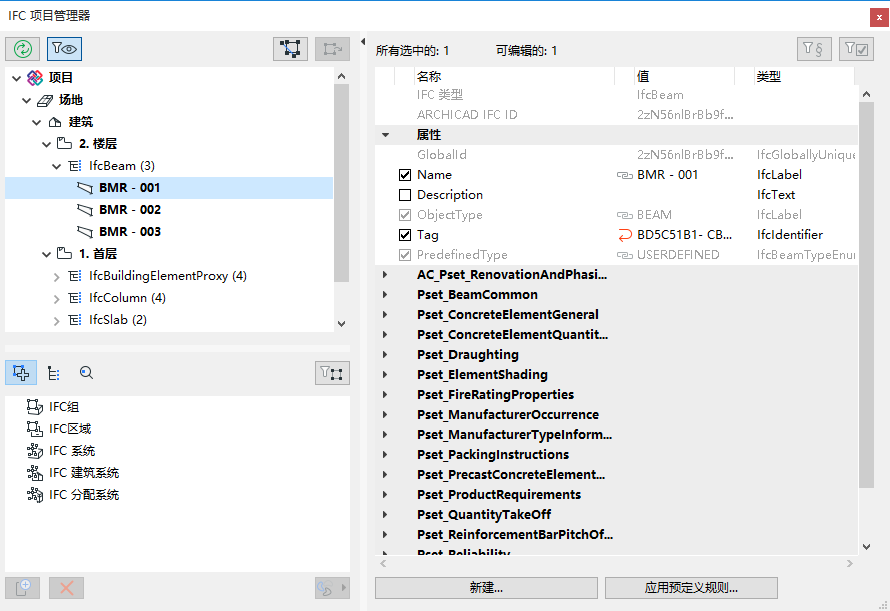
樹狀圖(IFC專案管理器的左上側)會顯示IFC模型的層次結構,並根據其“IFC類型”分類列出當前專案的IFC實體。
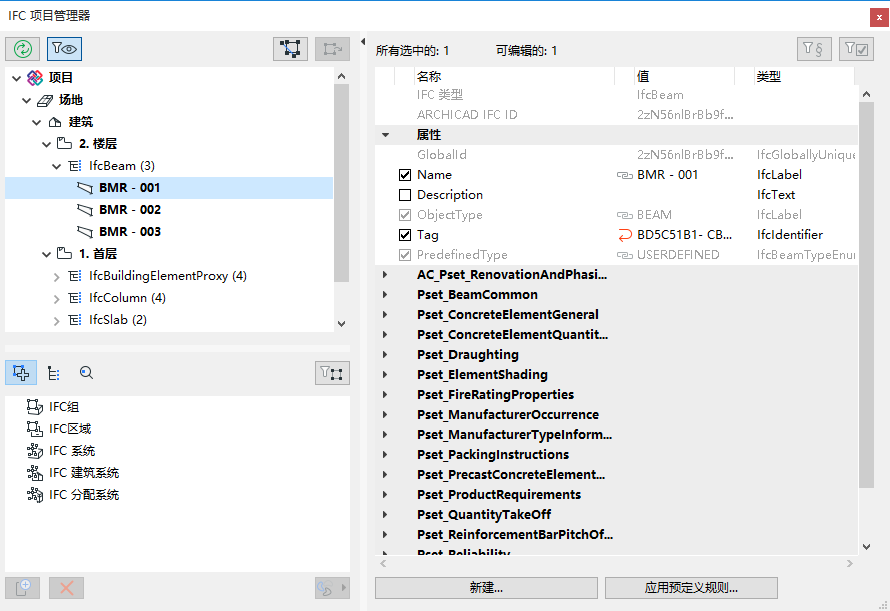
參見IFC模型層次。
IFC樓層結構中的ARCHICAD元素
在ARCHICAD中,所有元素和物件被鏈接到其始位樓層。因此,預設情況下,元素會列在對應於基層的IfcBuildingStorey之下的IFC模型等級中。
您可以通過將元素從IfcBuildingStorey位置拖動至IfcSite斷開此鏈接(到IfcBuildingStorey)。例如,一個與變形體共同創建的相鄰建築可放置在場地檔案夾內。
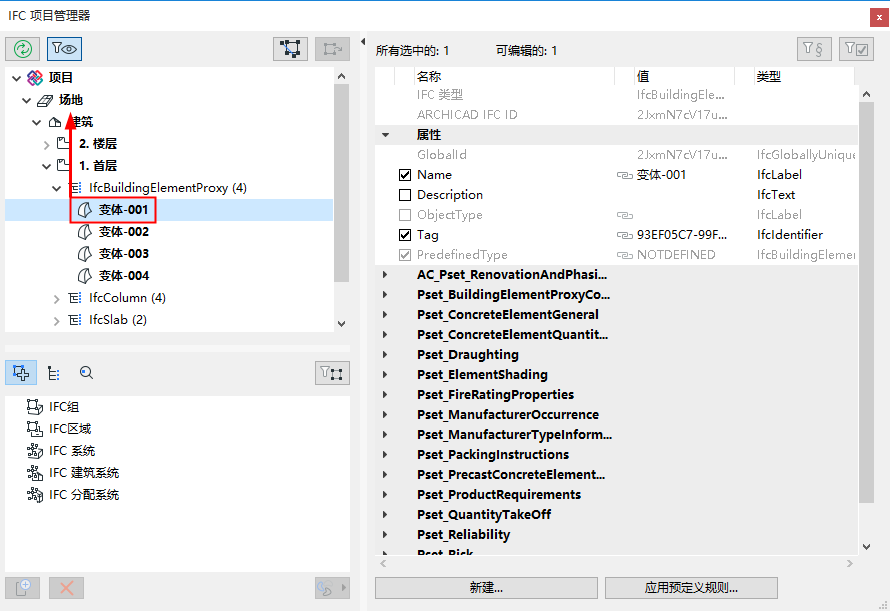
也可以將元素放置在建築中(例如一個元素,在邏輯上直接被 綁定到特定的建築上,而不是一個樓層)。
為讓元素自動回歸其IfcBuildingStorey分類 (符合其始位樓層),只要將其拖動到IFC專案管理器之外。
樹中顯示過濾器數據
單擊 僅列出可見模型元素可將樹狀圖縮小至當前ARCHICAD模型視圖中可見的元素。

與模型同步專案管理器數據
當在ARCHICAD模型中創建或刪除元素時,樹將不會自動登記這些修改。如果需要刷新,則在下面出現一條消息(“樹不是最新的!”)。點擊“同步”按鈕刷新它。
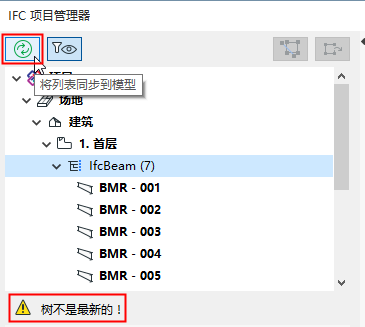
在樹中查找所選的模型元素;在模型中查找所選的樹元素
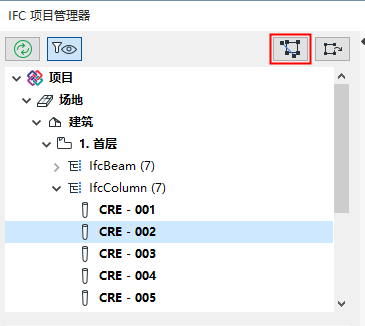
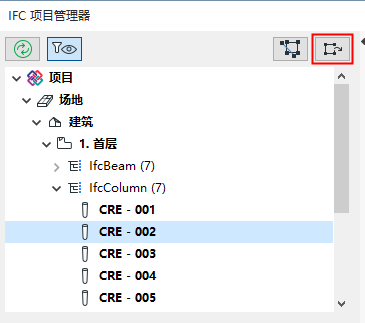
•為查找和選擇位於ARCHICAD模型樹內的IFC實體,可在樹中選中它們並點擊在模型中顯示列表選擇。該專案可在活動視窗(僅平面圖或3D視圖)中顯示和選擇元素。
•為查找和選擇位於樹內的ARCHICAD模型元素,可於平面圖或3D視窗中選中它們並點擊在列表中顯示模型選擇。
IFC模型檢查程序可能會給出建模錯誤警告。可根據IFC標識符在IFC專案管理器中找到這些元素:
•ARCHICAD IFC ID (Globalid IFC屬性通過ARCHICAD自動分配到每個元素)
•外部IFC ID(分配給各個導入ARCHICAD的IFC元素的Globalid IFC屬性)
使用 按全局Id查找工具(樹狀圖下的第三個按鈕),轉到搜索模式。
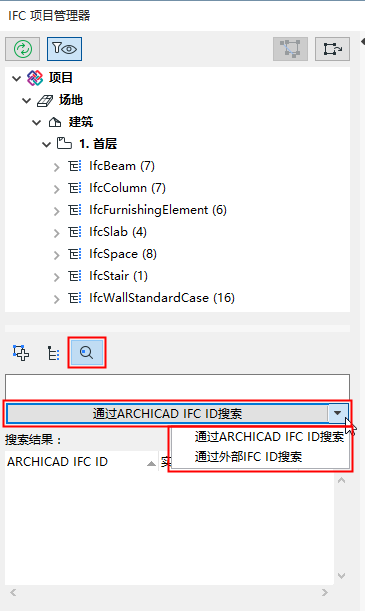
注意:當使用合併或熱連結IFC向ARCHICAD導入一個IFC模型時,外部IFC ID將被創建。這將防止現有ARCHICAD元素被從IFC導入的相同的元素覆蓋。(外部IFC ID儲存的模型元素在外部檔案中定義的原始ID)。
在工具下的空白字段鍵入您正在搜索的標識符(或其任何部份),並點擊“搜索”按鈕。
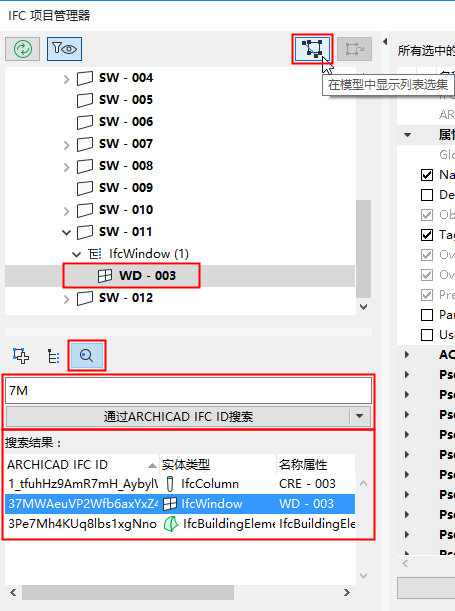
•選擇“搜索結果”列表中的任何專案,在樹狀圖中顯示該元素。
•點擊“在模型中顯示列表選擇”以在ARCHICAD模型中查找並選擇元素。
IFC分配視圖vs. IFC類型產品視圖
您可以通過分配及/或IFC類型產品來對IFC元素進行分組。
如何在IFC專案管理器中查看這些分組:
使用樹狀圖下的第一個或第二個圖標分別切換至“分配”或“類型產品”視圖/定義模式。
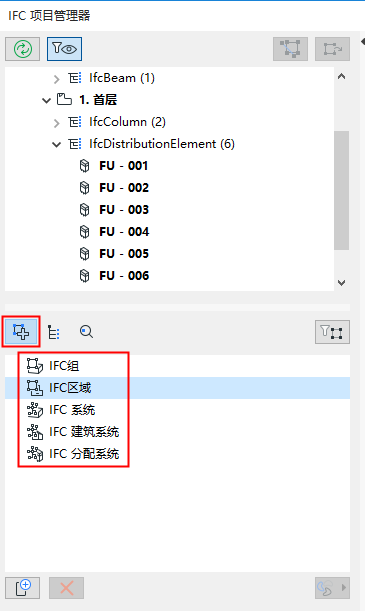

按照分配或類型產品查看專案
點擊“過濾所選元素”按鈕僅縮小顯示的選定元素的分配/類型產品數據。
